라즈베리 PI를 모니터에 연결하고 기기를 부팅하려고 했더니 디스플레이가 나오지 않더군요. 모니터에 신호가 없다는 메시지가 표시되고 대기 모드로 들어갑니다. 이 기사에서는 이 문제에 대해 논의하고 Raspberry Pi 디스플레이가 작동하지 않고 전원을 켠 후 디스플레이가 표시되지 않는 경우 수행할 수 있는 작업을 살펴보겠습니다.

Raspberry PI는 HDMI 핫플러그 기능을 지원하지 않습니다. 라즈베리파이 전원을 켠 후 모니터를 연결하거나 켜면 검은색 화면만 나옵니다. 또한 Raspberry Pi에 운영 체제가 설치되어 있지 않으면 부팅되지 않고 검은색 화면만 표시됩니다.
Raspberry PI 디스플레이가 제대로 작동하지 않고 부팅 후 디스플레이가 표시되지 않는 경우 아래 언급된 해결 방법에 따라 문제를 해결하세요.
자세히 이야기해보자.
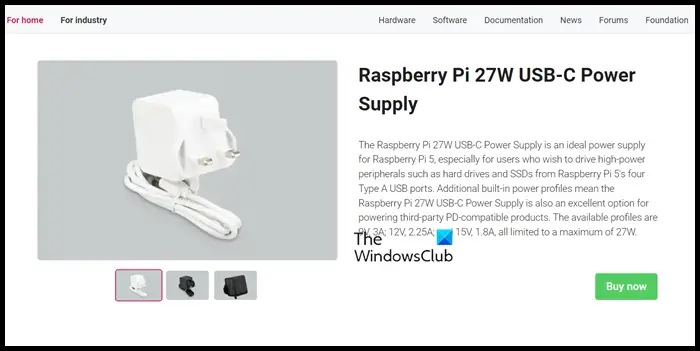
새롭게 출시된 Raspberry Pi 5에 따르면 정상적인 작동을 위해서는 최대 27W의 USB-C 전원이 필요합니다. 일부 사용자는 구형 Raspberry Pi 4가 전원 공급 측면에서 좋은 성능을 발휘한다고 말하지만 여러 외부 장치를 연결할 때 항상 예상대로 작동하지는 않습니다.
일부 지역에서는 공식 Raspberry Pi 27w PSU를 구매하기 어려울 수 있지만, 비용 낭비가 발생할 수 있으므로 타사 대안을 구매하지 않는 것이 좋습니다.
Raspberry Pi 5와 마찬가지로 Raspberry Pi 4에도 USB Type-C 인터페이스가 장착된 이전 모델과 다른 전원 공급 장치(PSU)가 필요합니다. 정상적인 작동을 보장하려면 공식적으로 권장되는 5.1V 3A PSU를 사용하는 것이 가장 좋습니다. 휴대폰이나 태블릿의 충전기를 사용하여 전원을 공급하는 것만으로는 모든 Raspberry Pi 모델에 충분하지 않다는 점은 주목할 가치가 있습니다. 공식 제품을 구매해야 하는 경우 raspberrypi.com 공식 웹사이트에서 자세한 내용을 확인할 수 있습니다.
Raspberry Pi 5에는 USB 또는 microSD 카드 부팅을 포함한 다양한 부팅 방법이 있습니다. Raspberry Pi 4와 유사하게 이더넷을 통한 부팅도 지원합니다. 또한 이전과 달리 Raspberry Pi 5는 PCIe 연결 솔리드 스테이트 드라이브에서도 부팅할 수 있어 사용자에게 더 많은 선택권과 유연성을 제공합니다.
단, 라즈베리파이의 디스플레이가 부팅되지 않기 때문에, 부팅 미디어가 제대로 연결되었기 때문에 기기가 부팅되지 않을 가능성이 높습니다. 따라서 올바른 부팅 장치가 올바르게 연결되어 있는지 확인하십시오.
라즈베리 파이의 LED는 사람이 문제의 원인을 눈으로 보면 알 수 있도록 설정되어 있습니다. 빨간색(PWR) 표시등은 전원을 나타내고 녹색(ACT) 표시등은 활동을 나타냅니다. 다른 주요 사항도 있지만 우리는 이 두 가지 측면에 집중해야 합니다.
PWR이 가끔 깜박이는 것을 발견하면 전원 공급 장치가 지속적으로 4.65V 아래로 떨어지는 것입니다. 그러나 빨간불이 없으면 전기가 없다고 가정할 수 있습니다. 빨간색 PWR LED만 켜지고 깜박이지 않으면 SD 카드에 읽을 수 있는 부팅 지침이 없다고 안전하게 가정할 수 있습니다.
Raspberry Pi의 부팅 프로세스 중에 녹색 ACT 표시등이 불규칙하게 깜박여야 한다는 점은 주목할 가치가 있습니다. 그러나 시스템에 문제가 있는 경우 문제를 나타내기 위해 보다 감시되는 모드에서 깜박일 수 있습니다. 가능한 오류 표시기와 그 의미는 다음과 같습니다.
이러한 오류 표시가 나타나면 새로 설치된 Raspberry PI 운영 체제를 사용하여 새 SD 카드를 연결하는 것이 좋습니다.
대부분의 피해자에게 효과가 있고 당신에게도 효과가 있는 솔루션이 있습니다. 구성 파일을 편집하고 재정의 문자열을 주석 처리해야 합니다. 따라서 동일한 작업을 수행하려면 먼저 Raspberry PI에 SSH로 접속하고 /ot/config.txt로 이동한 후 문자열에 #을 추가하여 dtoverlay=vc4-kms-v3d를 주석 처리합니다.

Raspberry PI 5가 작동하려면 모니터에서 지원하는 올바른 HDMI 케이블을 사용해야 합니다. 마이크로 HDMI 어댑터를 사용하는 경우 품질이 좋은 마이크로 HDMI-HDMI 케이블로 전환하세요.
읽기: Raspberry pi4에 Windows 11을 설치하는 방법은 무엇입니까?
디스플레이 장치가 Raspberry Pi와 함께 작동하려면 신호를 감지할 수 있어야 합니다. Pi가 부팅되지 않는 것 같고 화면이 계속 비어 있는 상황이 발생하면 HDMI 감지를 시도해 볼 수 있습니다. Raspberry Pi에는 BIOS가 없으므로 SD 카드의 구성 파일에 의존합니다. HDMI 감지를 강제하려면 SD 카드를 데스크탑이나 노트북에 삽입하고 /boot/ 파티션으로 이동해야 합니다. 이 파일을 열고 끝에 다음 줄을 추가하세요:
으아악마지막으로 변경 사항을 저장하고 SD 카드를 꺼낸 후 문제가 해결되었는지 확인하세요.
읽기: Raspberry PI 가상 머신을 만드는 방법
모든 방법이 실패할 경우 제조업체에 연락하여 하드웨어 점검을 받아야 합니다. 마더보드에 몇 가지 문제가 있을 수 있습니다. 이 경우 제조업체에 문의하는 것이 유일한 선택입니다.
이 문서에 언급된 솔루션을 사용하여 이 문제를 해결할 수 있기를 바랍니다.
읽기: Windows PC에서 Raspberry Pi 4를 스트레스 테스트하는 방법은 무엇입니까?
Raspberry PI 4를 화면에 연결하려면 마이크로 HDMI-HDMI 케이블 또는 표준 HDMI-HDMI 케이블과 마이크로 HDMI-HDMI 어댑터가 필요합니다. 또는 Raspberry Pi 1, 2, 3이 있는 경우 표준 HDMI-HDMI 케이블을 사용하여 쉽게 화면에 연결할 수 있습니다. 모두 풀사이즈 HDMI 포트가 함께 제공되기 때문입니다.
또한 읽어 보세요: Windows PC를 사용하는 과학 프로젝트를 위한 최고의 Raspberry PI4 아이디어
위 내용은 Raspberry PI 모니터가 시작 후 표시되지 않습니다.의 상세 내용입니다. 자세한 내용은 PHP 중국어 웹사이트의 기타 관련 기사를 참조하세요!